Märkus.: See artikkel on oma töö ära teinud ja aegub peagi. Kuna soovime vältida tõrketeateid selle kohta, et ühte või teist lehte ei leitud, eemaldame lingid, millest oleme teadlikud. Kui olete ise loonud sellele lehele viivaid linke, eemaldage need. Üheskoos aitame tagada veebi korraspüsimise.
Kas soovite dokumendist teksti või tabelit otsida? Või hoopis allmärkust? Navigeerimispaani abil saate nii neid kui ka teisi elemente otsida. Paljude otsingutulemite korral saate need pealkirjade või lehekülgede alusel rühmitada.
Vajutage navigeerimispaani avamiseks klahvikombinatsiooni CTRL+F või valige Avaleht > Otsi.
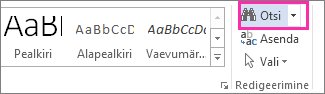
Näpunäide.: Lisaks saate Navigeerimispaani avamiseks klõpsata olekuribal olevat leheküljearvu.
Teksti otsimiseks sisestage see väljale Otsi dokumendist. Kõige muu otsimiseks klõpsake luubi kujutist ja seejärel objekti, mida soovite otsida.
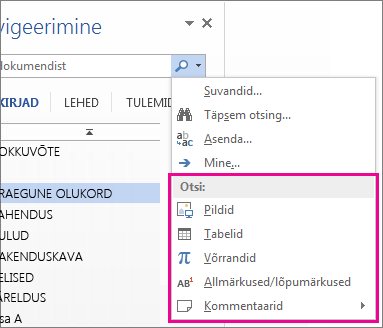
Näpunäide.: Kui luupi ei kuvata, klõpsake välja Otsi dokument lõpus nuppu X. Luup kuvatakse uuesti.
Kui otsite pilte, tabeleid või muid asju, klõpsake valikut Lehed või Pealkirjad, et näha, kus need üksused asuvad.
Kui otsite teksti, klõpsake valikut Tulemid. Dokumendis oleva tulemi juurde minekuks klõpsake soovitud tulemit.
Dokumendis tippimisel või muudatuse tegemisel peatab Word otsingu ja tühjendab tulemipaani. Tulemite uuesti kuvamiseks klõpsake noolt Järgmine otsingutulem või Eelmine otsingutulem.
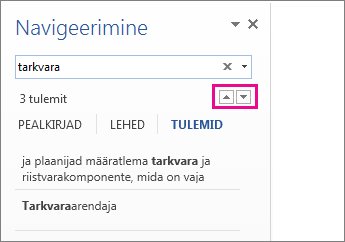
Kui olete otsimise lõpetanud, klõpsake välja Otsi dokumendist paremas servas nuppu X.
Otsingutulemite rühmitamine pealkirjade või lehekülgede alusel
Wordis on tulemite kuvamiseks veel paar vaadet. Tulemite kuvamiseks pealkirjade kaupa klõpsake valikut Pealkirjad. Kui pealkirjale järgnev tekst sisaldab tulemit, muudab Word pealkirja kollaseks.
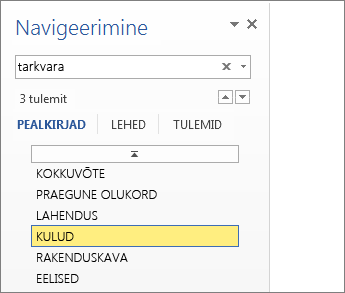
Ainult tulemeid sisaldavate lehekülgede kuvamiseks klõpsake valikut Lehed.
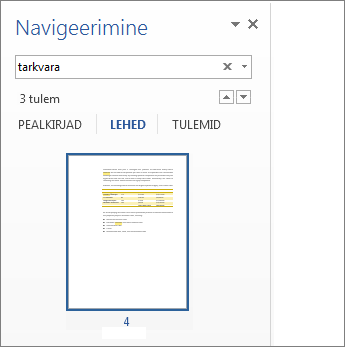
Kui olete otsimise lõpetanud, klõpsake tulemite kustutamiseks nuppu X. Teie pealkirjad ei ole enam kollased ja kõik lehed kuvatakse.










